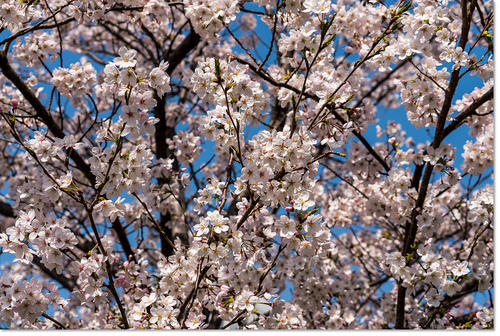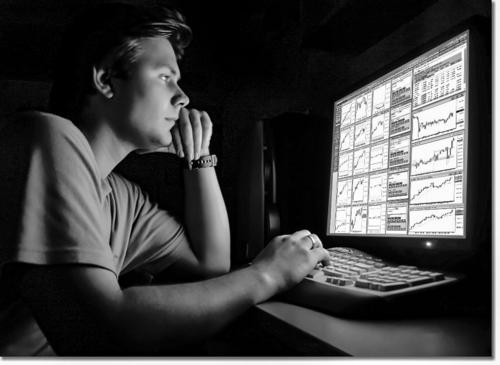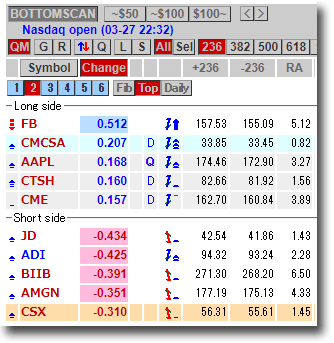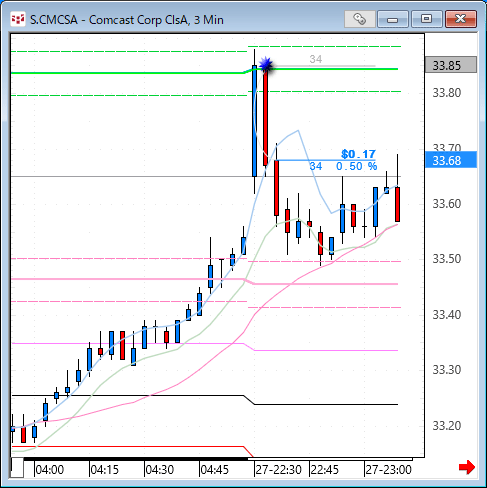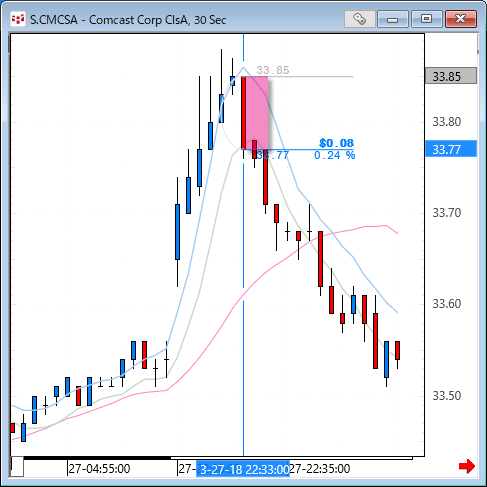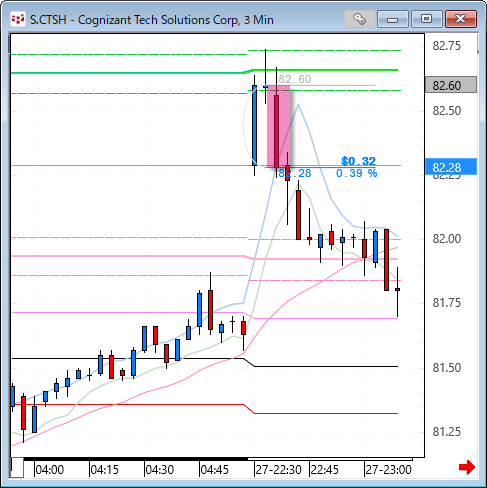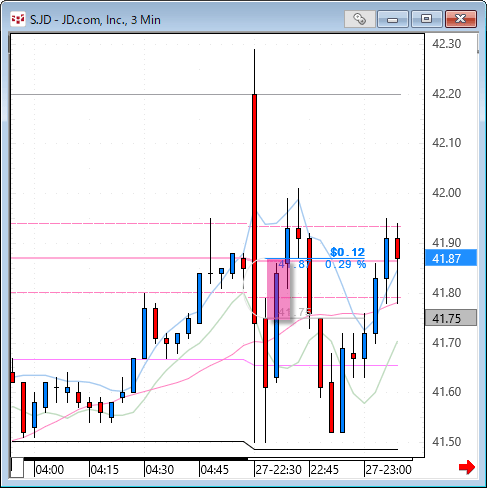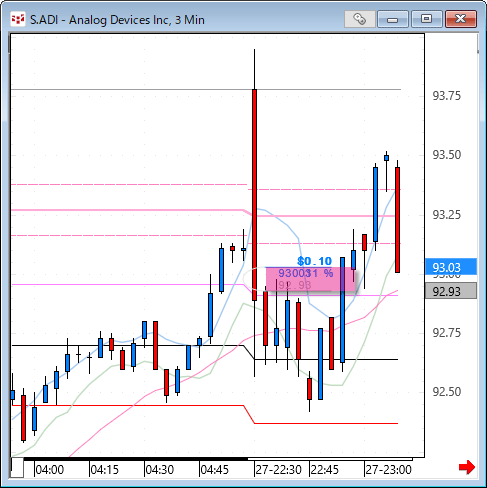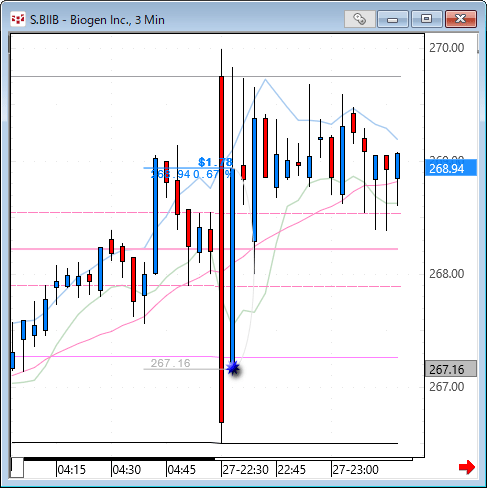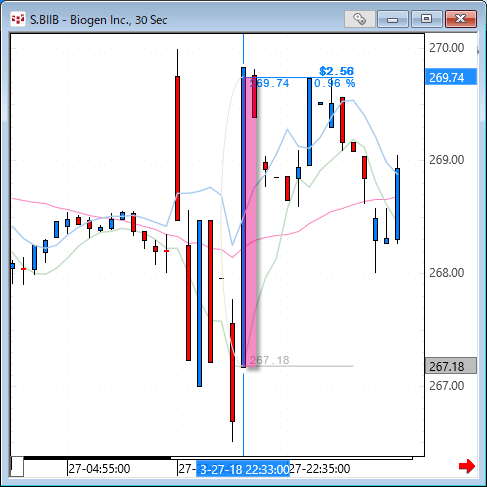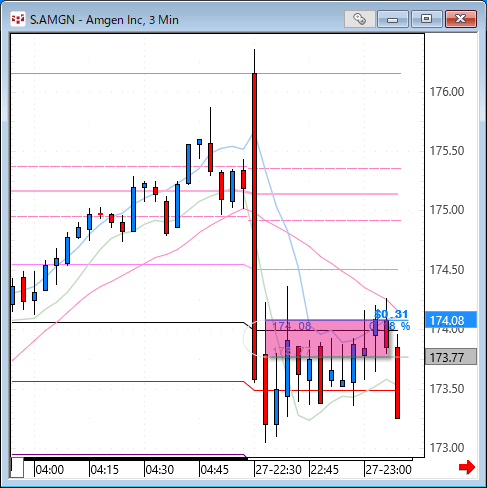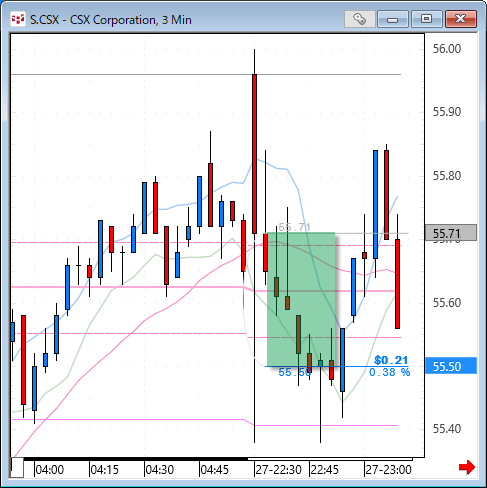最近メインPCの動作に問題が勃発。
たとえば Screenpresso がキャプチャーモードに入らなくなる。
などといった症状が出てきたのだ・・
とはいえ再起動すれば問題は解消するのだが、これを機に新しいPCへ移行することに・・
前のPCは2016年2月に購入したので、2年しか持たなかったことになる。
で、システムのタムラッチと相談し、2月6日に発注。
届いたのが2月の終わり。
娘の離日などでバタバタしていたため、約1ヶ月間、オフィスの入口で段ボールに入ったまま。
週末のセミナー申し込みがあったのをきっかけに開梱。
24日土曜の夜から本格的にセットアップを開始。
とはいえ、実体はシステムのタムラッチにほぼ丸投げ。(笑)
モノは DELL XPS 8930 がベース
Windows 10 Pro 64bit ☆
CPU Intel Core i7-8700K
メモリ 16GB(後で32Gへ増設予定)
SSD 512GB
HDD 2TB
GPU NVIDIA Geforce GTX1080
Bluray
Bluray用再生ソフト ☆
3年訪問修理サービス ☆
またデルです。(笑)
メモリはさらに16Gを追加して合計32G。
HDDは3TBの容量のを増設。
そろそろ新しいPCが届く頃なのでセットアップ手順をまとめます。
いきなりメモリーやHDD増設を行うと切り分けが出来なくなるので最初は、メーカー出荷状態のままで初期セットアップを行います。ディスプレイは、DVIを一つだけ接続してセットアップしてください。
アカウントセットアップは次の手順を参考にします。
これはバージョン1709をクリーンインストールしたときの手順なので
メーカー製の場合多少差異があるかもしれませんが、多少程度と思います。
Windows 10 のクリーンインストール手順 後半 (Creators Update 以降)
・所有者・アカウントの設定手順 にて
ローカルアカウント(オフラインアカウント)を使う場合を選択
いつものようにユーザー名は hatch です
・Cortanaの設定、プライバシー関連
Cortanaは「いいえ」、デバイスプライバシーも「いいえ」
これで最初のセットアップが終わるはずなので、メモリとHDDの増設を行います。
Dellのマニュアルページ
内部構造、以下は8910ですが、購入した8930でもほとんど変わりません。
メモリは電源ユニットをスイングしてその奥に、HDDは基底部分にセットアップします。
電源再投入後、HDDを追加したのでおそらく認識後再起動
・リモートで操作するため、リモートデスクトップを許可に変更
Cortanaから、control と入力し、「コントロール パネル」を起動
緑字の「システムとセキュリティ」を選択、「リモート アクセスの許可」をクリック
システムのプロパティを表示するので、
● このコンピューターへのリモート接続を許可 を選択しその下の
□ ネットワークレベル認証で~~~のみ接続を許可する をチェックオフ
コンピュータ名の変更
上記のシステムのプロパティをコンピューター名タブに切り替え、「変更ボタン」をクリック
新しいコンピューター名とワークグループに DAYTRADENET を入力しOKでシステムのプロパティまで閉じると再起動になるはず
・OfficeおよびAdobe製品のインストール
Officeは取り敢えず、Office2010を継続するため
インストール前にmini(パソコンの名前)より(miniにインストールされていれば)
Officeはアンインストール
Adobeはライセンス認証の解除後にアンインストール
Office2010を新しいPCにインストールすると、ライセンス認証が必要になるので、古いPCをアンインストールして、新しいPCでインストールしたと伝えてください。
Outlookの移行設定はリモートで行うので、起動しないようにしてください。
・Newminiのアカウント
こちらでは、現在のパスワードが分からないので、連絡ください。
あるいは、セットアップ中は、ローカルアカウントに切り替えたほうがよいかもしれません。
取り敢えず、ここまで行います。
今回、OSを再インストールするためのメディアキットを購入していませんので回復ドライブをUSBメモリに作成する方法で、再インストール用メディアを作成します。
USBメモリは、16GBのものを用意してください。ソフマップのつるし物でよいと思います。
(激安の変なメーカーでなければ、何でも。ものによっては長期で消えるのが早いものもあるかもなので)
作成タイミングは、初期セットアップが終わりメモリ増設前でよいと思います。
手順は次の通りです。
終了後は保管をお願いします。順調なら使うことは無いです。
というように、タムラッチによって至れり尽くせりモードで進行。
スカイプでやりとりしながら、タムラッチが東京からリモートで操作。
とりあえず、土曜日の夜にオフィスを入れ、ブラウザも動作するところまでは筆者でもできたので、次はデータの移動。
膨大なデータ量なので、寝ている間に自動転送作業。
27日火曜の時点でほぼ完成。
ディスプレイは27インチ縦置きを3枚で変更なし、
今までのPCはセミナー用に使うため位置へ移動。
今までセミナーで使っていたPCはこちら。(2010年6月末に導入)
あとは iTunes の移行だけど、プレイリストの移行がうまくゆかない。
iTunes を使うときは、前のPCでやればいいわけなんだけどね。
WAV形式で取り込んでいるので、2代のPCとも、楽曲の大きなデータを抱え込むことになるわけだし・・
というわけで、現在どうするか思案中。
続く・・
関連記事
パソコン総合比較研究日記
New XPS タワー スペシャルエディション